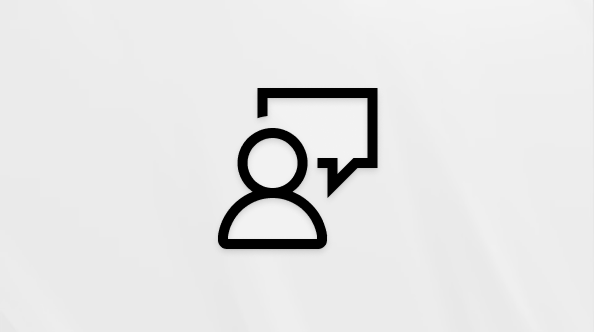Iskanje ključa izdelka za Office 2010
Applies To
SharePoint Designer 2010 Excel 2010 Word 2010 Outlook 2010 PowerPoint 2010 Access 2010 OneNote 2010 Project 2010 Project Standard 2010 Publisher 2010 Za izvedbo tega postopka potrebujete Microsoft Visio Premium 2010. Visio 2010 Visio Standard 2010 InfoPath 2010Ko namestite Office 2010, boste pozvani, da vnesete 25-znakovni ključ izdelka, ki je podoben temu:
XXXXX-XXXXX-XXXXX-XXXXX-XXXXX
Iskanje ključa izdelka
Način, kako najdete ključ izdelka, je odvisen od tega, kako ste Office. Med spodnjimi možnostmi Office izberite, kako ste Office možnosti.
Če ste izdelek kupili in Office v spletni trgovini, mora biti ključ izdelka v e-poštnem potrdilu.
To potrditveno e-poštno sporočilo poskusite poiskati tako:
-
Za e-pošto preverite mape z neželeno pošto, množično pošto ali neželeno pošto.
-
Poskusite v e-poštnem sporočilu poiskati besedo »Microsoft« ali ime podjetja, pri katerem ste kupili Office.
-
Če imate več e-poštnih računov, preverite e-poštni račun, ki ste ga prejeli pri nakupu Office 2010 v spletu.
Če e-poštnega računa ne najdete, boste informacije iz e-poštnega sporočila morda lahko pridobivali s povezavo Zgodovina naročil za trgovino, ki ste jo kupili v:
-
Tukaj so navodila, kako si ogledate ključ izdelka, če ste kupili Office iz reke Digital:
-
Odprite stran z informacijami o prenosu digitalne reke.
-
Izberite Poišči moj ključ izdelka in vnesite zahtevane podatke za prenos programske opreme ali pridobite ključ izdelka.
-
-
Ključ izdelka si ogledate v Microsoft Store:
-
Pojdite na naslov www.microsoftstore.com. V zgornjem desnem kotu izberite Vpis in vnesite ID uporabnika in geslo, s katerima ste kupili Office.
-
Ko se vpišete, izberite svoje ime v zgornjem desnem kotu, nato pa izberite Zgodovina naročil.
-
Poiščite Office, ki ste ga kupili z enkratnim nakupom, ali posamezno Officeovo aplikacijo, nato pa izberite Namesti Office, da si ogledate ključ izdelka (s tem še ne namestite Officea). Ta ključ izdelka se ne bo ujemal s ključem izdelka, prikazanim v mojem Office izdelka. To ni nič nenavadnega.
-
Če Office bilo v škatli, kartici ali na disku, poiščite ključ izdelka na kartici ali na embalaži, ki je Office.


Če ključa izdelka ni, preberite navodila v paketu. Morda boste preusmerjeni na Office.com/getkey, da pridobite ključ izdelka.
27-znakovne alfanumerične kode PIN, prikazane na kartici s ključem izdelka, ne morete več unovčiti, da pridobite ključ izdelka.
Ta ključ izdelka potrebujete za namestitev Office 2010. Če še nikoli niste unovčiti alfanumerične kode PIN in nimate ključa izdelka, namestitve in aktiviranja ne boste mogli dokončati. Če imate ključ in potrebujete pomoč pri namestitvi, glejte Namestitev programa Office 2010 in Aktiviranje sistema Office 2010.
Če Office računalnik s sistemom Windows, računalnik Mac, prenosnik ali tablični računalnik, poiščite ključ izdelka v potrdilu o pristnosti, ki ste ga dobili z računalnikom.
Namig: Morda imate eno potrdilo o pristnosti za Windows in drugo za Office. Preverite, ali uporabljate pravilno potrdilo o pristnosti, da pridobite ključ izdelka Office 2010.
Potrdilo o pristnosti za Office 2010 vsebuje besedi »Microsoft Office 2010«.

Izgubil sem ključ izdelka
Razširite razdelek spodaj, če želite izvedeti, kako zamenjati izgubljeni Office izdelka 2010.
Če ste izgubili ključ izdelka, vendar imate veljavno dokazilo o nakupu, glejte Obrnite se na podporo za ključ izdelka na dnu te strani. Microsoftova podpora bo morda lahko zamenjala ključ izdelka ali vam zagotovila druge možnosti.
Če mislite, da ste ključ izdelka izgubili, vam ga ukradejo ali ga založili in želite kupiti novejšo različico sistema Office Office, si lahko ogledate možnosti nakupa v možnostih nakupa v možnostih nakupa. Če pa želite najprej izvedeti več o najnovejši različici sistema Office, si oglejte Kakšna je razlika med različicama Office 365 in Office 2016? in Zakaj je treba sistem nadgraditi na Office 2016.
Dodatne informacije in odpravljanje težav
Razširite razdelek spodaj, da najdete informacije o ključu izdelka za druge različice, pomoč pri odpravljanju težav in druge uporabne informacije.
Če imate težave z aktiviranjem ključa izdelka Office 2010, pojdite v aktiviranje sistema Office 2010.
Obstaja več razlogov, zakaj se lahko po vnosu ključa izdelka prikaže napaka. Ključ izdelka je bil morda narobe vneti ali pa je bil morda uporabljen ključ izdelka za drug izdelek.
Ali vnašate ključ izdelka za drug Microsoftov izdelek?
Večina Microsoftovih izdelkov uporablja ključ izdelka s 25 znaki. Če imate več Microsoftovih izdelkov, se lahko zgodi, da zamenjate ključe in uporabite napačnega. Običajno se zgodi to:
-
Uporaba ključ izdelka, ki je naveden na nalepki na računalniku
Ti ključi izdelkov so običajno za sistem Microsoft Windows. Na nalepki preverite ime izdelka in se prepričajte, da je namenjen Officeovemu izdelku, ki ga želite namestiti.
-
Uporaba ključa izdelka iz starejše različice Office
Office ključi izdelka niso izmenljivi med Office različicami. Če želite na primer namestiti aplikacijo Microsoft Office Home and Student 2007, ne morete uporabiti ključa izdelka Microsoft® Office Home and Student 2010.
-
Uporaba ključa izdelka iz posameznega programa za namestitev sistema
Office ključi izdelkov niso izmenljivi med posameznimi Office in posameznimi programi. Če želite na primer namestiti ključ izdelka Microsoft Word Home Microsoft Office Home in Student.
-
Uporaba ključa izdelka, ki ga je zagotovila šola ali podjetje
Šole in podjetja običajno kupijo drugačno vrsto Office licence. Ključi izdelka, ki jih ponujajo študentom, učiteljem in zaposlenim, so znani kot ključi za količinske licence. Teh ključev ni mogoče uporabiti za maloprodajne različice Office kot so Home and Student, Home and Business ali Professional.
Ali ste narobe vneli ključ izdelka?
Branje ključa izdelka z nalepke je lahko težavno. Črke in številke so lahko na videz enake.
Če se želite izogniti napakam pri vnosu, si oglejte seznam najpogosteje napačno vnesenih znakov:
-
Črka B in številka 8.
-
Črka G in številka 6.
-
Črka O in številka 0.
-
Črka Q in številka 0.
-
Črki V in V druga ob drugi (VV) sta na videz enaki črki W.
Če imate težave z branjem znakov v ključu izdelka, si oglejte primer, kako so videti črke in številke:

Namig: Če ste kupili Office v spletni trgovini in ste prejeli potrditveno e-poštno sporočilo, poskusite namesto vnosa kopirati ključ izdelka iz tega sporočila in ga prilepiti.
Ali vaš ključ izdelka še vedno ne deluje?
Če ključ izdelka za zbirko Office ne deluje ali je prenehal delovati, se obrnite na prodajalca in zahtevajte vračilo denarja. Če ste kupili ključ izdelka ločeno od programske opreme, je zelo možno, da je bil ključ izdelka ukraden ali kako drugače pridobljen z goljufijo in nato blokiran za uporabo. Žal je veliko nepoštenih prodajalcev, ki prodajajo ukradene, zlorabljene ali kako drugače nepooblaščene Microsoftove ključe izdelka. Včasih so takšni ključi izdelka natisnjeni na ponarejenih nalepkah ali karticah s povezavo za prenos Microsoftove programske opreme, včasih pa so distribuirani z nosilci programske opreme, ki so nepooblaščeni za nadaljnjo prodajo, kot so promocijski nosilci, nosilci za vnovično namestitev proizvajalcev strojne opreme ali drugi nosilci za Microsoftovo programsko opremo.
Če ste imeli DVD, vendar ga ne najdete, ne boste mogli namestiti Office.
Obrnite se na podporo glede ključa izdelka
Če ste upoštevali navodila v tem članku in kljub temu potrebujete pomoč, obiščite našo stran Microsoftova podpora.